Ξεκλειδώστε το Apple ID, αφαιρέστε τον κωδικό πρόσβασης οθόνης, παρακάμψτε το χρόνο screem.
- Ξεκλειδώστε το Apple ID
- Παράκαμψη iCloud Κλείδωμα ενεργοποίησης
- Εργαλείο ξεκλειδώματος Doulci iCloud
- Ξεκλειδώστε το iPhone από το εργοστάσιο
- Παράκαμψη κωδικού πρόσβασης iPhone
- Επαναφορά κωδικού πρόσβασης iPhone
- Ξεκλειδώστε το Apple ID
- Ξεκλειδώστε το iPhone 8 / 8Plus
- Αφαίρεση κλειδώματος iCloud
- iCloud Ξεκλείδωμα Deluxe
- Οθόνη iPhone Κλείδωμα
- Ξεκλειδώστε το iPad
- Ξεκλείδωμα iPhone SE
- Ξεκλειδώστε το Tmobile iPhone
- Καταργήστε τον κωδικό πρόσβασης Apple ID
2021 Νέες μέθοδοι κατάργησης συσκευής από το Apple ID σας
 Ενημερώθηκε από Λίζα Οου / 17 Ιουνίου 2021 16:30
Ενημερώθηκε από Λίζα Οου / 17 Ιουνίου 2021 16:30Το Apple ID σας δημιουργεί μια έξυπνη σύνδεση μεταξύ των συσκευών Apple. Προστατεύει επίσης τα δεδομένα σε αυτά όταν βρίσκονται σε λάθος χέρια και μπορεί να σας βοηθήσει να τα βρείτε πίσω όταν χαθούν. Μια ανεπιθύμητη συσκευή που συνδέεται με το Apple ID σας δεν σημαίνει τίποτα καλό και μπορεί ακόμη και να βλάψει το απόρρητό σας. Αυτή η ανάρτηση θα μιλήσει για το γιατί χρειάζεστε και πώς να αφαιρέσετε μια συσκευή από το Apple ID σας. Μπορείτε να διαβάσετε αυτήν την ανάρτηση για να μάθετε πώς να βλέπετε τις συσκευές που είναι συνδεδεμένες με το Apple ID σας και να αποφασίσετε εάν θα διαγράψετε μια συσκευή από τον λογαριασμό σας ή όχι.
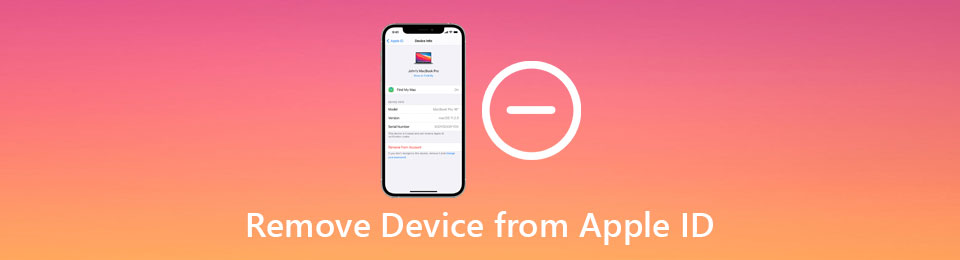

Λίστα οδηγών
1. Τρόπος προβολής και κατάργησης συσκευών από το Apple ID σας
Βήματα για την κατάργηση μιας συσκευής από το Apple ID σας στο iOS:
Βήμα 1Αγγίξτε το ρυθμίσεις εφαρμογή (αυτό το εικονίδιο με το γρανάζι).
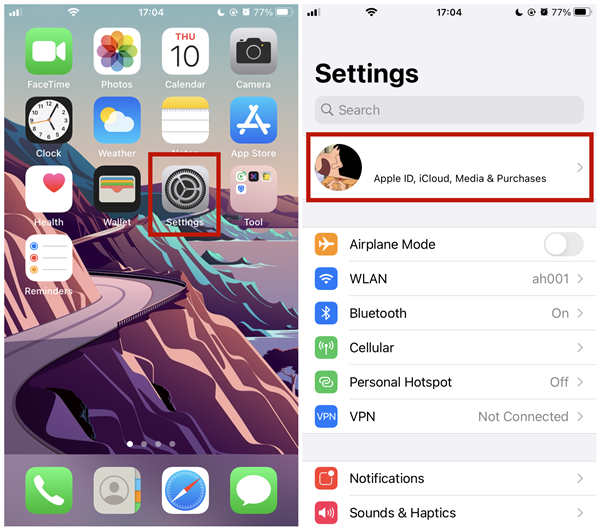
Βήμα 2Πατήστε [το όνομα σου] στην κορυφή του ρυθμίσεις οθόνης.
Βήμα 3Κάντε κύλιση προς τα κάτω και πατήστε τη συσκευή που θέλετε να καταργήσετε.
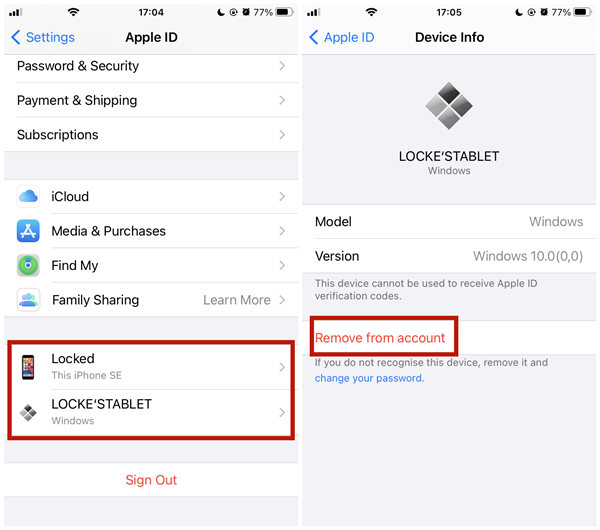
Βήμα 4Αγγίξτε το Κατάργηση από λογαριασμό κουμπί. Στη συνέχεια, θα σας ζητηθεί να επιβεβαιώσετε την κατάργηση. Απλώς πατήστε ΑΦΑΙΡΕΣΗ για να αφαιρέσετε τη συσκευή από το Apple ID σας.
Βήματα για την κατάργηση μιας συσκευής από το Apple ID σας σε Mac:
Βήμα 1Κάντε κλικ στο εικονίδιο της Apple και, στη συνέχεια, εισάγετε Προτιμήσεις συστήματος.

Βήμα 2Κάντε κλικ στο apple ID κουμπί στην επάνω δεξιά γωνία του παραθύρου. Κάντε κλικ ICloud ID αντί του apple ID αν δεν βρείτε apple ID κουμπί.

Βήμα 3Στο apple ID διεπαφή, μπορείτε να δείτε τη λίστα των συσκευών σας στην κάτω αριστερή γωνία. Κάντε κλικ στη συσκευή που θέλετε να καταργήσετε και, στη συνέχεια, θα δείτε τις πληροφορίες σχετικά με αυτήν που εμφανίζονται στο κύριο πεδίο του παραθύρου.
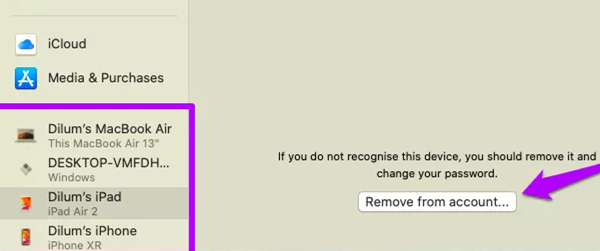
Βήμα 4Κάντε κλικ στο Κατάργηση από λογαριασμό κουμπί. Αυτό θα σας ζητήσει επιβεβαίωση. Απλώς κάντε κλικ στο ΑΦΑΙΡΕΣΗ κουμπί για να αφαιρέσετε τη συσκευή από το Apple ID σας.
Βήματα για την κατάργηση μιας συσκευής από το Apple ID σας σε οποιοδήποτε πρόγραμμα περιήγησης ιστού
Βήμα 1Επισκεφθείτε τη διεύθυνση https://www.icloud.com/ στο πρόγραμμα περιήγησής σας. Στο κέντρο της ιστοσελίδας, εισαγάγετε το Apple ID και τον κωδικό πρόσβασής σας για να συνδεθείτε στον λογαριασμό.

Βήμα 2Κάντε κλικ στο όνομα του λογαριασμού σας στην επάνω δεξιά γωνία και στη συνέχεια κάντε κλικ Ρυθμίσεις λογαριασμού.
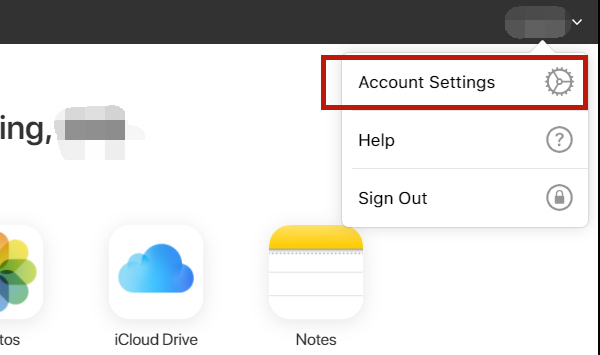
Βήμα 3Στο κάτω μέρος της ιστοσελίδας, μπορείτε να βρείτε το Η συσκευή μου ενότητα που δείχνει τις συσκευές σας. Κάντε κλικ στη συσκευή που θέλετε να καταργήσετε από το Apple ID σας.
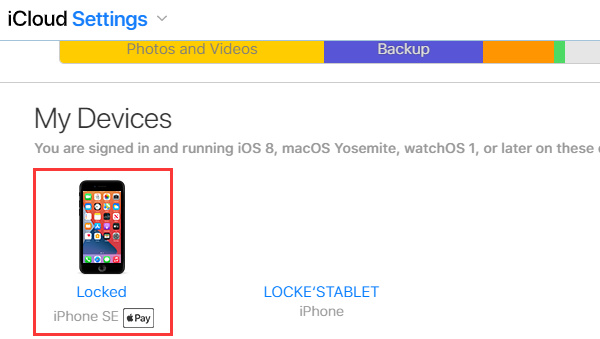
Βήμα 4Η Συσκευές θα εμφανιστεί τότε το παράθυρο. Κάντε κλικ στο σταυρό εικονίδιο για να αφαιρέσετε τη συσκευή από το Apple ID σας.
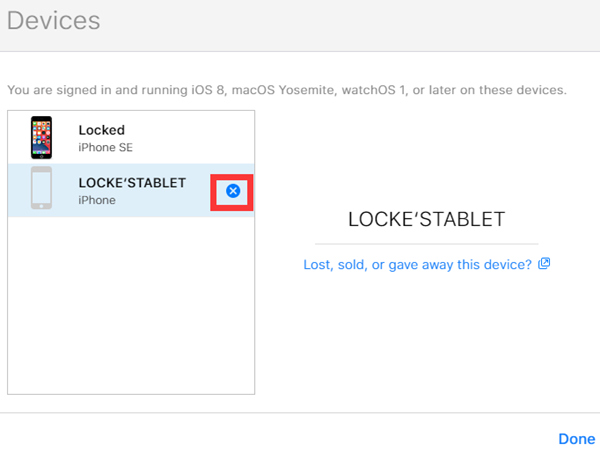
Βήμα 5Τότε θα σας ζητηθεί επιβεβαίωση. Απλώς κάντε κλικ στο ΑΦΑΙΡΕΣΗ για επιβεβαίωση.
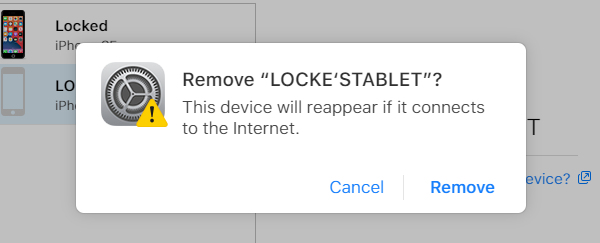
Το FoneLab σας βοηθά να ξεκλειδώσετε την οθόνη του iPhone, καταργεί το Apple ID ή τον κωδικό πρόσβασής του, Κατάργηση του χρόνου οθόνης ή του κωδικού πρόσβασης περιορισμού σε δευτερόλεπτα.
- Σας βοηθά να ξεκλειδώσετε την οθόνη του iPhone.
- Καταργεί το Apple ID ή τον κωδικό πρόσβασής του.
- Καταργήστε τον χρόνο οθόνης ή τον κωδικό πρόσβασης περιορισμού σε δευτερόλεπτα.
2. Γιατί πρέπει να αφαιρέσετε συσκευές από το Apple ID σας
1. Δεν αναγνωρίζετε μια συσκευή συνδεδεμένη με το Apple ID σας
Όταν βλέπετε ότι υπάρχει μια συσκευή που δεν γνωρίζετε συνδεδεμένη με το Apple ID σας, αυτό σημαίνει ότι κάποιος άλλος γνωρίζει το Apple ID και τον κωδικό πρόσβασής σας (ή συνδεθήκατε στον λογαριασμό σας σε αυτήν τη συσκευή αλλά ξέχασε για αυτό). Αφαιρέστε αμέσως τη συσκευή από το Apple ID σας και αλλάξτε τον κωδικό πρόσβασης Apple ID σας.
2. Δεν χρησιμοποιείτε πια συσκευή Apple αλλά δεν θέλετε να την δώσετε ακόμη.
Μια συσκευή Apple που δεν χρησιμοποιείτε πλέον μπορεί να είναι πιθανός κίνδυνος. Μόνο με τον κωδικό πρόσβασης οθόνης αυτής της συσκευής, μπορεί κανείς να αλλάξει τον κωδικό πρόσβασης Apple ID χωρίς να γνωρίζει τον τρέχοντα. Για να αποφύγετε μια τέτοια περίπτωση, αφαιρέστε τη συσκευή από το Apple ID σας και αυτό μπορεί επίσης να εμποδίσει τη συσκευή να λάβει κωδικούς ελέγχου ταυτότητας δύο παραγόντων.
3. Πρόκειται να δώσετε τη συσκευή σας μακριά ή να την πουλήσετε.
Όταν θέλετε να πουλήσετε ή να δώσετε τη συσκευή σας Apple, πρέπει αφαιρέστε το Apple ID και διαγράψτε όλο το περιεχόμενο και τις ρυθμίσεις εκ των προτέρων, γιατί δεν θέλετε οι φωτογραφίες και τα άλλα προνόμια σας να είναι διαθέσιμα σε άλλους.
3. Πώς να αφαιρέσετε μια συσκευή από το Apple ID χωρίς κωδικό πρόσβασης
Μερικές φορές μπορεί να εκπλαγείτε από ένα Apple ID, που δεν γνωρίζετε τον κωδικό πρόσβασής του, στη συσκευή σας, όπως όταν πήρατε ένα μεταχειρισμένο iPhone. Στη συνέχεια, πρέπει να αφαιρέσετε τη συσκευή από αυτό το Apple ID, ώστε να μπορεί να χρησιμοποιηθεί δωρεάν και μπορείτε να συνδεθείτε στο δικό σας Apple ID σε αυτό. Αλλά πώς μπορείτε να το κάνετε χωρίς να γνωρίζετε τον κωδικό πρόσβασης; Στην πραγματικότητα, μπορείτε να το αφαιρέσετε με τη βοήθεια του FoneLab iOS Unlocker. Εδώ είναι τα βασικά χαρακτηριστικά του.
- Καταργήστε τις συσκευές iOS από το Apple ID χωρίς τον τρέχοντα κωδικό πρόσβασης.
- Εργαστείτε σε όλες τις εκδόσεις iOS, συμπεριλαμβανομένου του τελευταίου iOS 14.6
- Ξεκλείδωμα Touch ID και Face ID για συσκευές iOS.
Το FoneLab σας βοηθά να ξεκλειδώσετε την οθόνη του iPhone, καταργεί το Apple ID ή τον κωδικό πρόσβασής του, Κατάργηση του χρόνου οθόνης ή του κωδικού πρόσβασης περιορισμού σε δευτερόλεπτα.
- Σας βοηθά να ξεκλειδώσετε την οθόνη του iPhone.
- Καταργεί το Apple ID ή τον κωδικό πρόσβασής του.
- Καταργήστε τον χρόνο οθόνης ή τον κωδικό πρόσβασης περιορισμού σε δευτερόλεπτα.
Βήματα για την κατάργηση μιας συσκευής από το Apple ID με το FoneLab iOS Unlocker:
Βήμα 1Εγκαταστήστε και ξεκινήστε FoneLab iOS Unlocker. Στην κύρια διεπαφή, επιλέξτε Κατάργηση αναγνωριστικού της Apple.

Βήμα 2Συνδέστε τη συσκευή σας iOS στον υπολογιστή μέσω κατάλληλου καλωδίου και πατήστε Εμπιστευθείτε στη συσκευή όταν σας ζητηθεί. Ίσως χρειαστεί επίσης να εισαγάγετε τον κωδικό πρόσβασης της οθόνης σας εδώ.

Βήμα 3Το πρόγραμμα πρέπει να μετακινηθεί αυτόματα στην επόμενη διεπαφή Κατάργηση αναγνωριστικού της Apple. Τότε πρέπει να πάτε χειροκίνητα ρυθμίσεις-[το όνομα σου]-Βρείτε το My να κλείσει Βρείτε συσκευή μου πριν κάνετε κλικ στο Αρχική για να προχωρήσετε.

Βήμα 4Στη συνέχεια, θα γίνει επανεκκίνηση της συσκευής σας iOS. Κατά τη διάρκεια αυτού, το πρόγραμμα θα αφαιρέσει αυτόματα τη συσκευή από το Apple ID. Όταν η συσκευή επανεκκινηθεί πλήρως και δείτε την ειδοποίηση επιτυχίας στο πρόγραμμα, θα διαπιστώσετε ότι η συσκευή είναι απαλλαγμένη από το Apple ID.

4. Συχνές ερωτήσεις σχετικά με την κατάργηση συσκευής από το Apple ID
Πώς να δημιουργήσετε ένα νέο Apple ID;
Ανοίξτε το πρόγραμμα περιήγησης ιστού και επισκεφθείτε τη διεύθυνση https://appleid.apple.com/. Στην επάνω δεξιά γωνία της ιστοσελίδας, μπορείτε να βρείτε Δημιουργήστε το Apple ID σας. Κλίκαρέ το. Ακολουθήστε τις οδηγίες για να συμπληρώσετε τη φόρμα για να δημιουργήσετε ένα νέο Apple ID.
Τι κάνει η αφαίρεση μιας συσκευής από το Apple ID;
Σε μια συσκευή που είναι συνδεδεμένη με το Apple ID σας, ένα άτομο μπορεί να χρησιμοποιήσει απλώς τον κωδικό πρόσβασης οθόνης για να ξεκλειδώσει τη συσκευή και να αλλάξει τον κωδικό πρόσβασης Apple ID χωρίς τον τρέχοντα κωδικό πρόσβασης. Η αφαίρεση της συσκευής από το Apple ID σας μπορεί να αποτρέψει την εμφάνισή της.
Πώς μπορώ να σταματήσω τον συγχρονισμό των δύο συσκευών μου Apple;
Μεταβείτε στις Ρυθμίσεις-[το όνομά σας]-iCloud. Εκεί μπορείτε να απενεργοποιήσετε το συγχρονισμό για τη συσκευή. Μπορείτε επίσης να σκεφτείτε να δημιουργήσετε ένα άλλο Apple ID, ώστε να μπορείτε να χρησιμοποιείτε διαφορετικά Apple ID στις συσκευές σας και τα δεδομένα να μην ανακατεύονται.
Όταν διαπιστώσετε ότι υπάρχει μια συσκευή που δεν αναγνωρίζετε συνδεδεμένη με το Apple ID σας ή όταν θέλετε να σταματήσετε να χρησιμοποιείτε μια συσκευή Apple, πρέπει να αφαιρέσετε τη συσκευή από το Apple ID σας. Μπορείτε να το κάνετε σε iPhone, iPad, iPod Touch, Mac και πολλές άλλες συσκευές που μπορούν να χρησιμοποιήσουν ένα πρόγραμμα περιήγησης ιστού ακολουθώντας τις οδηγίες σε αυτήν την ανάρτηση.
Το FoneLab σας βοηθά να ξεκλειδώσετε την οθόνη του iPhone, καταργεί το Apple ID ή τον κωδικό πρόσβασής του, Κατάργηση του χρόνου οθόνης ή του κωδικού πρόσβασης περιορισμού σε δευτερόλεπτα.
- Σας βοηθά να ξεκλειδώσετε την οθόνη του iPhone.
- Καταργεί το Apple ID ή τον κωδικό πρόσβασής του.
- Καταργήστε τον χρόνο οθόνης ή τον κωδικό πρόσβασης περιορισμού σε δευτερόλεπτα.
